Cómo solucionar error ‘Se ha Detenido la Aplicación YouTube’ - Móvil y Smart TV
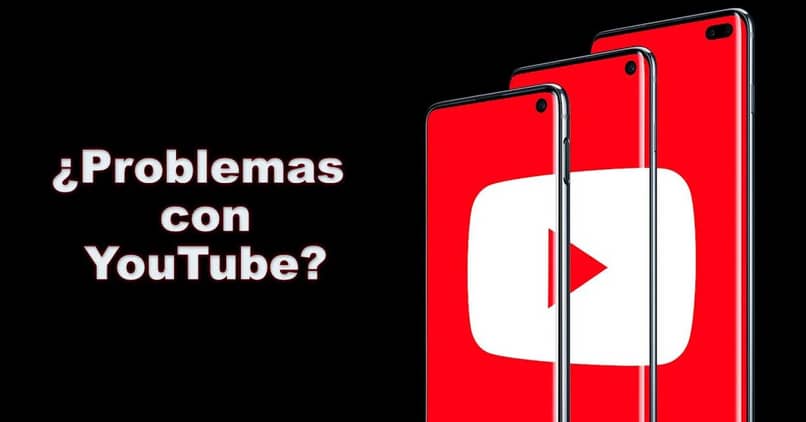
La aplicación de YouTube, en varias ocasiones, ha presentado fallos en dispositivos como Roku, pero es algo que tiene solución. Es por eso, que si tú estás pasando por esta situación, hoy nosotros te diremos como arreglarlo a través de un Smart TV o móvil.
¿Cuáles son los problemas más comunes que ocasionan este error en YouTube?
Si estás relajado disfrutando de cualquier contenido en dicha plataforma, y de repente la misma comienza a presentar problemas, no tienes que asustarte. No es algo en tu dispositivo. Nosotros te diremos los errores más frecuentes que pueden ocurrir con la plataforma y más adelante te explicaremos de qué forma solucionarlo.
- Una de las razones más usuales por la que YouTube se detiene se debe a que tienes una versión de la aplicación muy vieja, actualízala.
- Otra razón muy común es cuando la conexión a internet no es estable.
- Si estás viendo YouTube a través de un teléfono y tienes muchas aplicaciones abiertas al mismo tiempo, esto puede colapsar la memoria RAM. Así como también, causar que YouTube se detenga. Sin embargo, va a depender de que gama tenga tu dispositivo. Ya que los teléfonos más actuales traen suficiente memoria RAM, lo que te permiten tener diversas aplicaciones abiertas y que el sistema funcione de la mejor forma.
- Puede que la app de YouTube este llena de muchos archivos basura, y tú ni cuentas te das, ocasionando que se detenga de repente. Es por ello, que se recomienda, de nuevo, tener la app actualizada en su última versión.
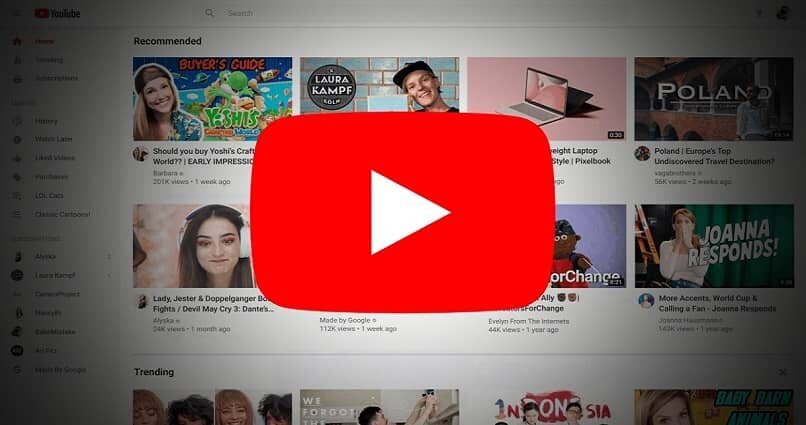
¿Cómo Solucionar ‘Se ha Detenido la Aplicación YouTube’?
Si tú eres una persona que está presentando este pequeño problema tedioso. Ahora te vamos a explicar las maneras de solucionar tú mismo tanto un teléfono como en un televisor inteligente.
Limpiar la memoria RAM
Con lo primero que es necesario intentar, es liberar la memoria RAM de tu móvil. Para ello, solo tienes que cerrar todas las aplicaciones que tengas abiertas en tu dispositivo. Por otro lado, puedes realizar una detención forzada, y para ello debes seguir este sencillo procedimiento:
- En tu móvil personal, tienes que ir a los ajustes.
- Ya dentro, ubica la sección de Luego todas las aplicaciones.
- Ahora debes localizar YouTube y pulsar sobre él.
- Podrás observar ciertos detalles que tiene la aplicación, como, por ejemplo: su versión, permisos que la misma necesita. Entre otras cosas.
- En la parte inferior de la pantalla, verás diversas opciones, aquí debes presionar en forzar detención. Ahora, puedes ir a probar de nuevo la aplicación y verificar si el problema ya se solucionó. De no ser así, entonces continúa leyendo los otros procedimientos.
Borrar datos de caché
El segundo método muy útil para resolver estos tipos de inconvenientes. Consiste en borrar todo el caché o archivos basuras que tiene la aplicación YouTube. De esta forma quedará como si estuviera nueva o recién instalada. Aquí los pasos a seguir son:
- En el teléfono Ve a configuración o ajustes.
- Una vez que ingreses es necesario buscar el apartado o sección que diga Aplicaciones.
- Luego donde se encuentran todas ellas, ubica la que nos interesa, en este caso YouTube. Habrá que seleccionarla.
- A continuación, verás los detalles de la aplicación, dirígete hacia la parte inferior y presionar la opción de eliminar la memoria caché.
- No tienes que tener miedo. Ya que no estás borrando tu cuenta ni nada por el estilo, solo se eliminan aquellos archivos basura que se guardan dentro de la aplicación de YouTube. Y pueden estar ocasionando este problema.

Recuerda que estos dos métodos que te hemos mencionado hasta hora lo puedes aplicar cuando cualquier app se detiene sin ninguna razón. No solo con YouTube.
Eliminar e instalar nuevamente la app
Por último, si la aplicación sigue sin repararse, entonces tienes que hacer algo un poco más extremo, pero que te ayudará bastante. Muchas veces, la misma viene con errores y tienes que llegar a este punto.
Lo único que debes hacer es desinstalar la app de YouTube. Hazlo como de costumbre, pero antes te recomendamos que borres su caché y fuerces su detención, de esta manera no dejara ningún residuo. Una vez que lo hagas debes ir a la tienda de tu teléfono, ya sea App Store o Play Store y buscar YouTube para descargarla otra vez.
Cuando termines, verás cómo la plataforma corre de la mejor forma y sin presentar problemas. Como has podido observar, conocer las razones de por qué no es posible acceder a la plataforma, es de suma importancia.
¿Cómo solucionar cuando se detiene la app de YouTube en una Smart TV?
En caso de que la aplicación se detenga en un Smart TV (televisor inteligente). Habrá que seguir el mismo procedimiento que se realiza en un teléfono.
La primera y más común es revisar tu conexión a internet y luego reiniciarla para descartar que el inconveniente sea en ella. Si funciona de manera correcta, al reiniciar YouTube entonces es claro que el problema es el internet.
Si el inconveniente persiste, prueba con estas opciones un poco más avanzadas. Reinicia YouTube, y al mismo tiempo, tu televisor inteligente. Tienes que desconectarlo de la corriente y volverlo a conectar, es bueno que actualices el software, ya que así también se solucionan otros problemas.
![]()
Ahora tienes que probar con el siguiente método: con tu control remoto, debes presionar sobre el boto Inicio. Después pulsa en la opción de configuración, luego en la categoría que dice TV, tienes que seleccionar en Aplicaciones y busca YouTube. Debes marca en Eliminar datos o borrar Data, ahora presiona en Aceptar. Por último, marque de la misma forma la opción eliminar Memoria Caché, y, de nuevo, pulse aceptar.
Para finalizar, vuelve a abrir YouTube en la pantalla y verás cómo se habrá solucionado. El último método, igual de sencillo, consiste ir ajustes. Una vez ahí, presiona en aplicaciones, ubica YouTube, en la parte inferior podrás observar una lista con diversas opciones. Debes seleccionar Reinstalar. Solo espera unos segundos a que se termine de cargar y listo.